- غالبًا ما يتوقف StrongVPN عن العمل على جهاز الكمبيوتر الخاص بك عندما تكون في أمس الحاجة إليه.
- سبب شائع لهذا الحدث المؤسف هو التعارض مع منتجات الأمان الأخرى.
- لذلك ، قد ترغب في التحقق مما إذا كان برنامج الأمان يمنع StrongVPN من العمل.
- راجع دليلنا وتعرف على كيفية تشغيل StrongVPN على جهاز الكمبيوتر الخاص بك مرة أخرى.

أفضل 5 شبكات VPN نوصي بها
 |
59٪ خصم متاح لخطط السنتين |  تحقق من العرض! تحقق من العرض! |
 |
79٪ إيقاف + شهرين مجانا |
 تحقق من العرض! تحقق من العرض! |
 |
85٪ خصم! فقط 1.99 دولار شهريًا لخطة 15 شهرًا |
 تحقق من العرض! تحقق من العرض! |
 |
83٪ خصم (2.21 $ / شهر) + 3 شهور مجانية |
 تحقق من العرض! تحقق من العرض! |
 |
76% (2.83$) على خطة سنتين |
 تحقق من العرض! تحقق من العرض! |
6. حاول استخدام موقع مختلف أو نوع خادم مختلف
إذا لم يعمل StrongVPN على جهاز الكمبيوتر الخاص بك ، فربما تكون المشكلة متعلقة بالخادم الذي تتصل به. يقترح بعض المستخدمين تجربة مواقع خادم مختلفة أو خوادم مختلفة في نفس الموقع.
تتطلب هذه العملية القليل من التجربة والخطأ ، ولكن من المفترض أن تساعدك في استكشاف هذه المشكلة وإصلاحها.
بالإضافة إلى ذلك ، يُنصح بالتبديل بين خوادم Windows و Linux. في بعض الأحيان ، يمكن أن تكون المشكلة متعلقة بنوع الخادم ، ويمكن أن يساعدك التبديل بين أنواع الخوادم المختلفة في حل المشكلة.
7. جرب استخدام StrongVPN على جهاز مختلف
وفقًا للمستخدمين ، في بعض الأحيان يمكن أن تكون هذه المشكلة متعلقة بجهاز الكمبيوتر الخاص بك وإعداداته ، وبالترتيب لاستكشاف المشكلة وإصلاحها ، يُنصح بتجربة استخدام StrongVPN على جهاز آخر في نفس الوقت شبكة الاتصال.
يمكن أن يكون هذا جهاز كمبيوتر مختلفًا أو هاتفك. إذا كان StrongVPN يعمل على جهاز آخر ، فهذا يعني أن المشكلة تتعلق بجهاز الكمبيوتر الخاص بك ، لذلك يجب التركيز عليها ومحاولة تحديد المشكلة.
8. أعد تشغيل الشبكة
في بعض الحالات ، يمكن أن تحدث مشاكل مع StrongVPN بسبب مشاكل في جهاز التوجيه الخاص بك. لإصلاح المشكلة ، يُنصح بإيقاف تشغيل جميع أجهزة الشبكة بما في ذلك المودم وجهاز التوجيه وأجهزة الشبكة الأخرى التي قد تكون لديك.
بمجرد إيقاف تشغيل المودم / الموجه ، انتظر بضع لحظات. بعد القيام بذلك ، أعد تشغيل جهاز التوجيه / المودم مرة أخرى. انتظر بضع لحظات أثناء تشغيل جهاز التوجيه.
بمجرد أن تبدأ شبكتك في العمل مرة أخرى ، تحقق مما إذا كانت المشكلة لا تزال قائمة. يقترح بعض المستخدمين أيضًا توصيل جهاز الكمبيوتر الخاص بك بالمودم مباشرةً نظرًا لأن جهاز التوجيه الخاص بك غير مهيأ للدعم عبور PPTP VPN.
إذا أدى توصيل الكمبيوتر بالمودم مباشرةً إلى حل المشكلة ، فتأكد من التحقق من إعدادات جهاز التوجيه وتمكين عبور PPTP VPN خاصية.
9. تحقق من التاريخ والوقت
- انقر بزر الماوس الأيمن فوق رمز الساعة في الزاوية اليمنى السفلية. اختر الآن ضبط التاريخ / الوقت من القائمة.
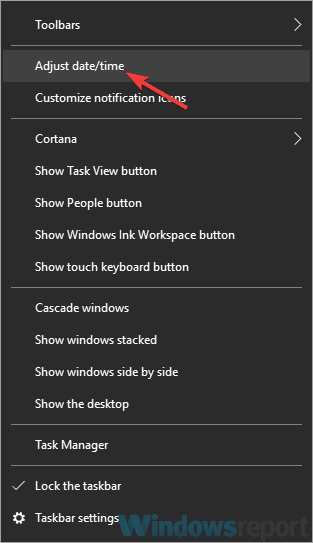
- في النافذة الجديدة حدد موقع اضبط الوقت تلقائيًا الخيار وإيقاف تشغيله.
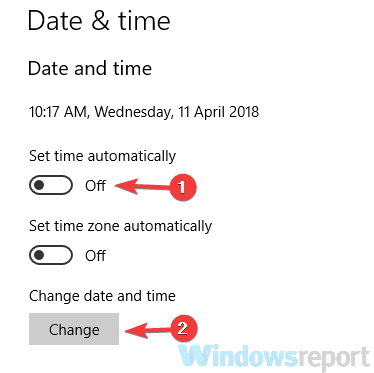
- انتظر بضع لحظات وأعد تشغيل هذه الميزة مرة أخرى.
في بعض الحالات ، قد لا تعمل StrongVPN إذا كان التاريخ والوقت غير صحيحين. يمكن أن يتسبب التاريخ أو الوقت غير الصحيح في حدوث مشكلات في الشهادات المختلفة ، وإذا كانت هناك مشكلات في الشهادة ، فقد لا تتمكن من استخدام VPN الخاص بك على الإطلاق.
ومع ذلك ، يمكنك حل هذه المشكلة ببساطة عن طريق تعديل التاريخ والوقت. للقيام بذلك ، اتبع الخطوات المذكورة أعلاه.
بعد القيام بذلك ، ستعيد ساعتك ضبط نفسها تلقائيًا وسيتم حل المشكلة. إذا كنت تريد ، يمكنك أيضًا النقر فوق يتغيرون لتعيين التاريخ والوقت يدويًا.
10. قم بإجراء تمهيد نظيف
- صحافة Windows مفتاح + R. واكتب مسكونفيغ. الآن انقر فوق نعم أو اضغط يدخل.
- تكوين النظام يجب أن تظهر. توجه إلى خدمات علامة التبويب وتحقق من اخفي كل خدمات مايكروسوفت. انقر على أوقف عمل الكل زر لتعطيل الخدمات المحددة.
- انتقل إلى أبدء علامة التبويب وانقر فوق افتح مدير المهام.
- يجب أن تشاهد الآن قائمة بجميع تطبيقات بدء التشغيل. انقر بزر الماوس الأيمن فوق الإدخال الأول في القائمة واختر إبطال. افعل ذلك حتى تقوم بتعطيل جميع تطبيقات بدء التشغيل.
- بمجرد تعطيل جميع تطبيقات بدء التشغيل ، عد إلى ملف أعدادات النظام انقر تطبيق و نعم لحفظ التغييرات ، وأعد تشغيل الكمبيوتر.
إذا كنت تواجه مشكلات مع StrongVPN ، فمن المحتمل أن التطبيقات الأخرى الموجودة على جهاز الكمبيوتر الخاص بك تتداخل معها وتتسبب في حدوث هذه المشكلة.
لإصلاح المشكلة ، يُنصح بتعطيل جميع تطبيقات وخدمات بدء التشغيل. هذا بسيط إلى حد ما ، ويمكنك القيام بذلك باتباع الخطوات المفصلة أعلاه.
بمجرد إعادة تشغيل جهاز الكمبيوتر الخاص بك ، تحقق مما إذا كانت المشكلة لا تزال قائمة. إذا لم يكن الأمر كذلك ، فمن المحتمل أن تكون المشكلة متعلقة بأحد التطبيقات أو الخدمات المعطلة.
لإصلاح المشكلة ، قم بتمكين التطبيقات والخدمات المعطلة واحدة تلو الأخرى حتى تتمكن من تحديد سبب المشكلة.
ضع في اعتبارك أنه سيتعين عليك إعادة تشغيل جهاز الكمبيوتر الخاص بك أو على الأقل تسجيل الخروج وتسجيل الدخول مرة أخرى بعد تمكين خدمة أو تطبيق معين. بمجرد العثور على السبب ، قم بإزالة التطبيق أو إبقائه معطلاً.
يمكن أن تترك مشاكل StrongVPN نظامك غير محمي عبر الإنترنت ، لكننا نأمل أن تتمكن من حل هذه المشكلة بأحد حلولنا.
أسئلة مكررة
ترتبط هذه المشكلات بنوع الخادم الذي تستخدمه أو بالبروتوكول نفسه. كل ما تحتاج لمعرفته حول فقدان الاتصال بالإنترنت بعد الاتصال بشبكة VPN موجود في هذا دليل مخصص.
لإصلاح هذه المشكلة ، تحقق من برنامج مكافحة الفيروسات أو قم بتعطيل جدار الحماية أو أعد تشغيل الشبكة. الرجوع إلى هذه حلول سريعة لمزيد من التفاصيل.
لجعل VPN الخاص بك أقوى ، لا تتردد في تخصيص التشفير الخوارزمية والبروتوكولات.
![لن يتم تشغيل ExpressVPN ، يتعذر بدء الخدمة [ثابت]](/f/d6b17ebcbe9b9ddcb14a1631729397b3.jpg?width=300&height=460)

